April 5
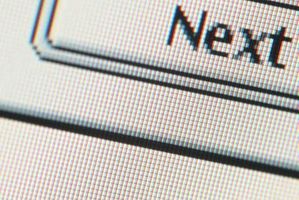
L'HTML <tasto> tag viene utilizzato per creare un pulsante su un sito web. Tutti i browser principali supportano il tag <tasto>. Il tag <button> deve essere specificato per essere uno dei tre tipi: un pulsante "bottone", un pulsante di "reset" o un pulsante "Invia". Il tag <button> è utile per consentire ai visitatori di reimpostare o inviare un modulo, oltre a fornire la navigazione del sito in quanto attira l'attenzione di un visitatore più di un link di testo normale in una pagina. Un tag <button> permette di inserire testo o un'immagine all'interno del pulsante.
1 Aprire il file HTML della pagina Web che si desidera inserire il pulsante nel codice HTML preferito o un editor di testo semplice.
2 Individuare dove si desidera che il pulsante di apparire e fare clic per spostare il cursore su quel punto.
3 Digitare
<tasto
per avviare l'apertura <tasto> tag.
4 Digitare
type = "reset"
per creare un pulsante per ripristinare un modulo.
Un valore di tipo "submit" crea un pulsante per inviare un modulo. Un valore di tipo "pulsante" crea il pulsante di default che non fa nulla finché non si definisce. Poi definire questo tasto predefinito digitando
onclick = 'script'
Sostituire "script" con il codice di script vero e proprio da eseguire quando il pulsante viene premuto. Ad esempio, per dire il pulsante per prendere il visitatore a un URL, tipo
onClick = "window.location = 'http: //www.domain.com'"
5 Completare l'apertura <tasto> tag aggiungendo il simbolo> alla fine.
6 Digitare il testo o utilizzare un tag <img> per impostare il testo o l'immagine che si desidera visualizzare nel pulsante.
7 Chiudere il tag digitando:
<Tasto />
Ad esempio, un tag pulsante di completamento che dirige i visitatori a un URL sarà simile
<Button onclick = "window.location = 'Clicca"> http://www.domain.com' "> Clicca qui per andare al Domain.com </ button>
8 Salvare il file HTML, e caricarlo sul server Web.
